Un "sudo" el usuario puede ejecutar una tarea o comando administrativo que un usuario normal no puede ejecutar. Esta guía explica cómo agregar, eliminar y otorgar sudo privilegios a los usuarios en CentOS y otros sistemas basados en RHEL. He usado los siguientes pasos para crear un usuario sudo en la edición mínima de CentOS 8. Sin embargo, también debería funcionar en otros sistemas basados en RPM.
¿Qué es sudo?
En Linux y Unix en general, el sudo El programa permite que un usuario normal obtenga temporalmente superusuario o root capacidades del usuario. Usando sudo comando, un usuario normal puede realizar las tareas administrativas, sin siquiera tener acceso a la root contraseña del usuario. En lugar de regalar root contraseña a cualquiera, simplemente asigne el sudo permisos a los usuarios para elevar sus privilegios. La palabra "sudo" proviene originalmente de "su lector hacer ", porque se usaba principalmente para realizar tareas de superusuario. Ahora, también significa "usuario sustituto hacer"
Beneficios de los usuarios de sudo
Ser un sudo usuario ofrece muchas ventajas como se enumeran a continuación:
- El administrador del sistema no necesita compartir la
rootcontraseña de usuario para todos. - Un usuario normal puede realizar tareas administrativas incluso si no conoce la
rootcontraseña. - Los permisos de sudo se pueden otorgar y revocar a los usuarios en cualquier momento.
- La sesión de sudo caducará automáticamente después de un período específico de inactividad del usuario. Es bastante útil cuando un usuario se olvidó de cerrar sesión. De forma predeterminada, la sesión de sudo caducará después de 15 minutos de inactividad.
- Los administradores del sistema pueden monitorear las actividades de todos los usuarios de sudo. Todas las actividades de los usuarios de sudo se registran en
/var/log/secureexpediente. Si hay algún problema, puede consultar el archivo de registro e intentar averiguar qué salió mal. También encontrará quién está abusando de los privilegios de sudo y simplemente puede revocar su permiso.
Agregar, eliminar y otorgar privilegios de Sudo a usuarios en CentOS
Inicie sesión en su sistema CentOS como root usuario o como cualquier usuario que tenga permiso sudo.
Primero, agreguemos un nuevo usuario.
1. Añadir usuarios en CentOS
Déjame crear un nuevo usuario llamado "senthil". Para hacerlo, ejecuté el siguiente comando como root usuario de Terminal:
# adduser senthilEstablecer una contraseña para el nuevo usuario "senthil":
# passwd senthil
Ahora, hemos creado un usuario normal. Todavía no está autorizado para realizar ninguna tarea administrativa. Verifiquemos si el usuario "senthil" puede usar sudo comando o no ejecutando el siguiente comando:
# sudo -l -U senthilSalida de muestra:
User senthil is not allowed to run sudo on centos8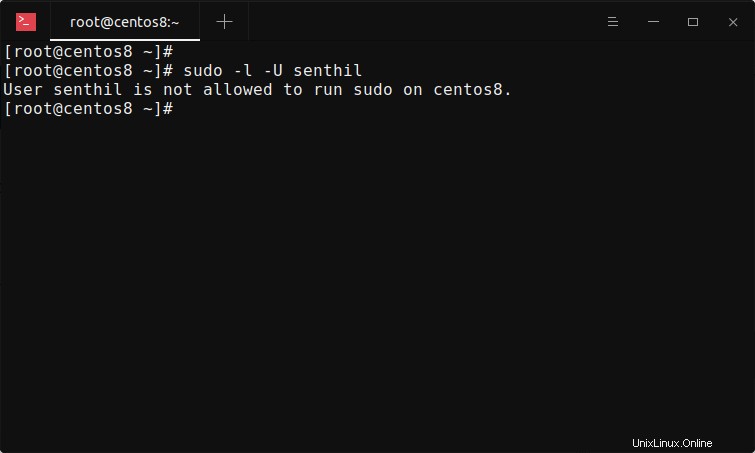
Sí, aún no tiene permiso para ejecutar sudo en mi sistema CentOS 8. Vamos a darle sudo derechos ahora.
2. Otorgue privilegios sudo a los usuarios en CentOS
Para agregar un usuario normal al grupo sudoers, debe agregarlo a la wheel grupo. Para aquellos que se preguntan, la wheel es un grupo especial en algunos sistemas operativos similares a Unix. Todos los miembros de wheel el grupo puede realizar tareas administrativas. El grupo de ruedas es similar a sudo grupo en sistemas basados en Debian.
Podemos agregar usuarios a sudoers de dos maneras. El primer método es usar chmod comando.
2.1. Agregue usuarios a sudoers usando usermod comando en CentOS
Ahora concedamos privilegios de sudo al usuario recién creado "senthil" agregándolo a la wheel grupo usando usermod comando como a continuación:
# usermod -aG wheel senthil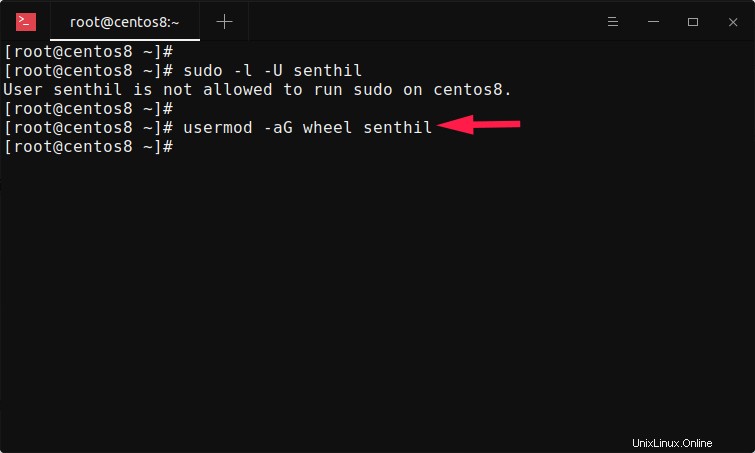
Aquí, -aG se refiere a agregar a un grupo suplementario. En nuestro caso, es wheel grupo. Eso es todo, acabamos de otorgar derechos de sudo al usuario "senthil".
Verifiquemos si el usuario está en la lista de sudoers con el comando:
# sudo -l -U senthilSalida de muestra:
Matching Defaults entries for senthil on centos8:
!visiblepw, always_set_home, match_group_by_gid,
always_query_group_plugin, env_reset, env_keep="COLORS DISPLAY
HOSTNAME HISTSIZE KDEDIR LS_COLORS", env_keep+="MAIL PS1 PS2 QTDIR
USERNAME LANG LC_ADDRESS LC_CTYPE", env_keep+="LC_COLLATE
LC_IDENTIFICATION LC_MEASUREMENT LC_MESSAGES", env_keep+="LC_MONETARY
LC_NAME LC_NUMERIC LC_PAPER LC_TELEPHONE", env_keep+="LC_TIME LC_ALL
LANGUAGE LINGUAS _XKB_CHARSET XAUTHORITY",
secure_path=/sbin:/bin:/usr/sbin:/usr/bin
User senthil may run the following commands on centos8:
(ALL) ALL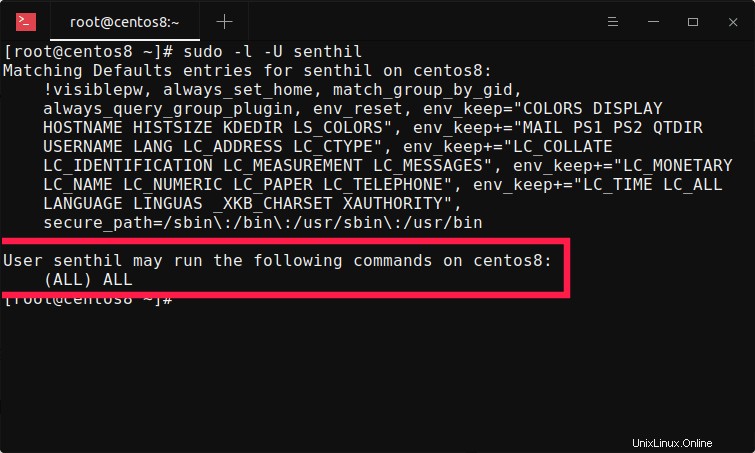
Como puede ver en la última línea de la salida anterior, el usuario "senthil" ahora puede ejecutar todos los comandos.
2.2. Agregue usuarios a sudoers editando el archivo de configuración de sudoers en CentOS
La otra forma de agregar usuarios a la lista de sudoers es agregarlos directamente al archivo de configuración de sudoers.
Edite el archivo de configuración de sudoers usando el comando:
# visudo
Esto abrirá /etc/sudoers archivo en su Vi editor o lo que tengas en tu $PATH . Desplácese hacia abajo hasta encontrar la siguiente entrada:
root ALL=(ALL) ALLInmediatamente después de la entrada anterior, agregue la siguiente línea:
senthil ALL=(ALL) ALL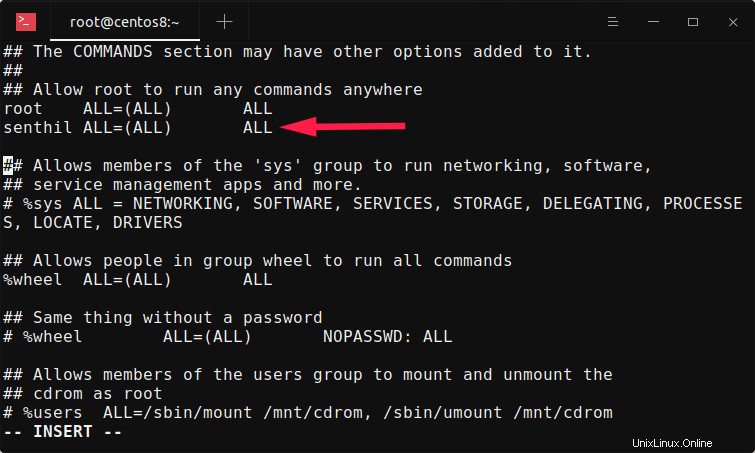
Aquí, la línea ALL=(ALL) ALL refiere que el usuario "senthil" puede realizar cualquier comando en cualquier host. Reemplace "senthil" con su propio nombre de usuario. Guarde y cierre el archivo. ¡Hecho! El usuario "senthil" se ha agregado a la lista de sudoers.
2.3. Verificar usuarios de sudo en CentOS
Cierre sesión en la sesión actual y vuelva a iniciar sesión como el usuario sudo recién creado. Alternativamente, puede cambiar directamente al otro usuario, sin tener que cerrar sesión en la sesión actual, usando el siguiente comando:
# sudo -i -u senthil
Ahora, verifique si el usuario puede realizar alguna tarea administrativa con sudo permiso:
$ sudo dnf update
3. Eliminar los privilegios sudo de un usuario en CentOS
Podemos eliminar los privilegios de sudo de un usuario sin tener que eliminar por completo la cuenta de usuario.
Para revocar los permisos de sudo de un usuario, simplemente ejecute el siguiente comando como root usuario:
# gpasswd -d senthil wheelSalida de muestra:
Removing user senthil from group wheel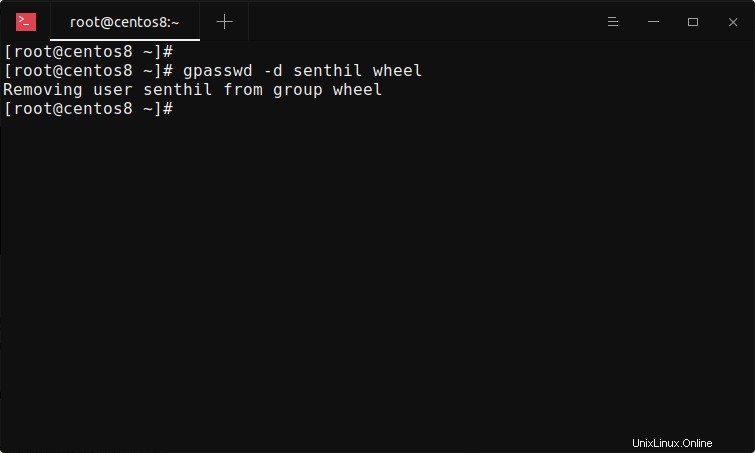
El comando anterior eliminará al usuario llamado "senthil" de la "wheel" grupo. Tenga en cuenta que el usuario no se elimina por completo del sistema. Solo eliminamos los privilegios de sudo.
Compruebe si el usuario puede realizar operaciones sudo:
# sudo -l -U senthil
User senthil is not allowed to run sudo on centos8.
Bueno, senthil ya no está en el grupo sudoers y no puede realizar ninguna tarea administrativa.
Para eliminar permanentemente al usuario del sistema, ejecute:
# userdel -r senthil
El comando anterior eliminará al usuario "senthil" junto con su home directorio y cola de correo.
Para obtener más detalles, consulte la página man del comando respectivo:
$ man sudo$ man adduser$ man usermod$ man gpasswd$ man userdelConclusión
Ahora sabe cómo agregar, eliminar y otorgar privilegios de sudo a los usuarios en los sistemas operativos CentOS. Como puede ver, es muy fácil agregar nuevos usuarios a las listas de sudoers, otorgar privilegios de sudo a un usuario existente y eliminar los permisos de sudo de un usuario. Espero que esto ayude.
Lectura relacionada:
- Cómo agregar, eliminar y otorgar privilegios de Sudo a usuarios en Alpine Linux
- Cómo agregar, eliminar y otorgar privilegios de Sudo a usuarios en Arch Linux
- Cómo agregar, eliminar y otorgar privilegios de Sudo a usuarios en Fedora
- Cómo agregar, eliminar y otorgar privilegios de Sudo a usuarios en Ubuntu
- Cómo cambiar el tiempo de espera de la contraseña de Sudo en Linux
- Cómo cambiar el archivo de registro Sudo predeterminado en Linux
- Cómo restaurar los privilegios de Sudo a un usuario
- Cómo encontrar todos los usuarios de Sudo en su sistema Linux
- Cómo ejecutar comandos particulares sin contraseña Sudo en Linux